Поправите пражњење батерије у услугама Гоогле Плаи
Наравно, Гоогле Плаи (Google Play) услуге(Services) су веома важне јер управљају великим делом функционисања вашег Андроид(Android) уређаја. Мало људи зна за то, али ради у позадини(runs in the background) и осигурава да све ваше апликације раде исправно и глатко. Такође координира процесе аутентификације, сва подешавања приватности и синхронизацију бројева контаката.(privacy settings, and syncing contact numbers.)
Али шта ако се ваш скромни најбољи пријатељ претвори у непријатеља? Да, то је у реду. Ваша апликација Гоогле Плаи (Google Play) услуге(Services) може да делује као горионик батерије и да усисава батерију у покрету. Гоогле Плаи услуге омогућавају функцијама као што су локација, Ви-Фи мрежа, мобилни подаци да раде у позадини,(Google Play Services allows features such as Location, Wi-Fi network, mobile data to work in the background,) а то вас свакако кошта батерије(Battery) .

Да бисмо се борили против тога, навели смо различите методе за решавање овог проблема, али пре него што почнемо, хајде да сазнамо више о неколико златних правила(Golden Rules) о трајању батерије вашег телефона:
1. Искључите Ви-Фи, мобилне податке(Mobile Data) , Блуетоотх(Bluetooth) , локацију(Location) итд. ако их не користите.
2. Покушајте да одржите проценат батерије између 32% to 90%, иначе то може утицати на капацитет.
3. Немојте користити дупли пуњач, кабл или адаптер(duplicate charger, cable, or adaptor) за пуњење телефона. Користите само оригинални који продају произвођачи телефона.
Чак и након што се придржавате ових правила, ваш телефон ствара проблем, онда би свакако требало да погледате листу коју смо записали у наставку.
Па шта чекате? Хајде(Let) да почнемо!
Како да поправите пражњење батерије у услугама Гоогле Плаи(How to Fix Google Play Services Battery Drain)
Откривање пражњења батерије Гоогле Плаи услуга(Detect Google Play Services’ Battery Draining)
Веома је лако открити количину батерије(Battery) коју Гоогле Плаи (Google Play) услуге(Services) троше из вашег Андроид(Android) телефона. Занимљиво је да за то не морате чак ни да преузимате ниједну апликацију треће стране. Све што треба да урадите је да следите ове основне кораке:
1. Идите на икону Подешавања у (Settings)претинцу апликација(App Drawer) и додирните је.
2. Пронађите апликације и обавештења(Apps & notifications) и изаберите их.
3. Сада додирните дугме Управљање апликацијама(Manage Applications) .

4. На падајућој листи пронађите опцију „ Гоогле Плаи услуге(Google Play Services) “, а затим кликните на њу.

5. Крећући се напред, кликните на дугме „ Напредно(Advanced) “, а затим погледајте који проценат се помиње у одељку „ Батерија“(Battery”) .

Приказаће проценат потрошње батерије(display the percentage of battery consumption) ове одређене апликације(App) од тренутка када је телефон последњи пут потпуно напуњен. У случају да Гоогле Плаи(Google Play) услуге користе велику количину ваше батерије, рецимо ако се повећа до двоцифрене, то може бити мало проблематично јер се сматра да је превисока. Мораћете да реагујете по овом питању, а за то смо ту да вам помогнемо бескрајним саветима и триковима.
Који је главни извор пражњења батерије?(Which is a major source of Battery Drainage?)
Дозволите ми да изнесем једну важну чињеницу. Гоогле Плаи (Google Play) услуге(Services) заправо не троше батерију вашег (Battery)Андроид(Android) уређаја као такву. То заправо зависи од других апликација и функција које стално комуницирају са Гоогле Плаи (Google Play)услугама(Services) , као што су мобилни подаци, Ви-Фи(Wi-Fi) , функција праћења локације(Location) итд. које раде у позадини и исисавају батерију(Battery) из вашег уређаја.
Дакле, када будете јасни да Гоогле Плаи услуге(Google Play Services) негативно утичу на вашу батерију(Battery) , покушајте да се усредсредите на то да откријете које су апликације управо основни узрок овог критичног проблема.
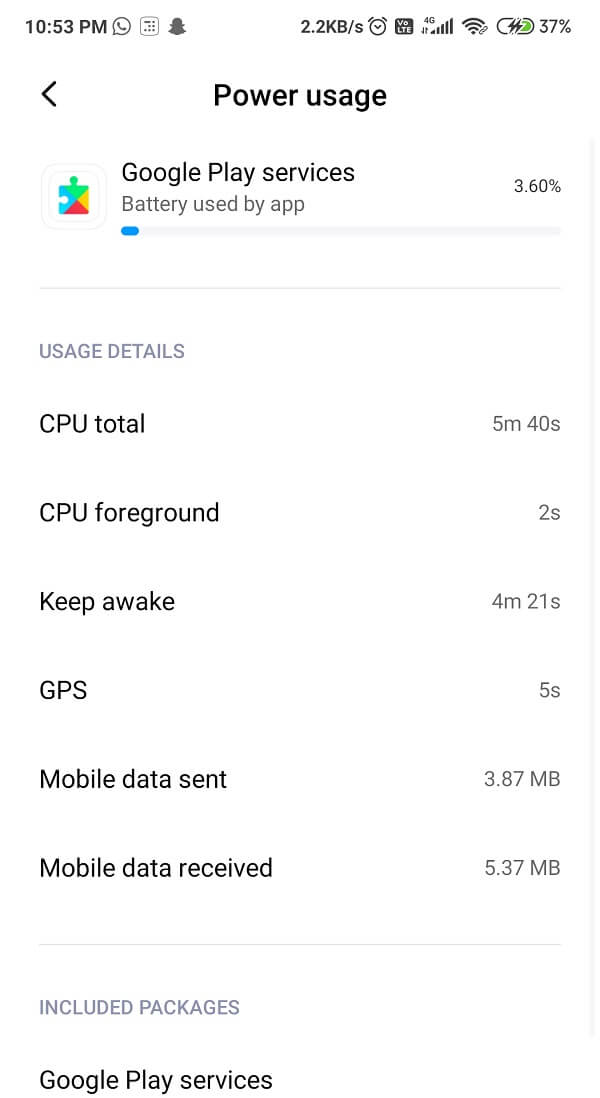
За то постоји много апликација, као што су Греенифи(Greenify) и Беттер Баттери Статс(Better Battery Stats) , које су бесплатно доступне у Гоогле Плаи продавници(Google Play Store) и могу вам помоћи у овој ситуацији. Они ће вам пружити детаљан увид у то које су апликације и процеси основни узрок да вам се батерија(Battery) тако брзо празни. Након што видите резултате, можете уклонити те апликације тако што ћете их деинсталирати.
Такође прочитајте: (Also Read:) 7 најбољих апликација за уштеду батерије за Андроид са оценама(7 Best Battery Saver Apps for Android with Ratings)
(Google Play) Услуге (Services)Гоогле Плаиа испразне батерију(Battery) телефона ? Ево како(How) да то поправите
Сада када знамо да је узрок пражњења батерије Гоогле Плаи услуге(cause of the battery drain is Google Play services) , време је да видимо како да решимо проблем помоћу метода наведених у наставку.
Метод 1: Обришите кеш (Cache)Гоогле (Services)Плаи(Google Play) услуга
Први и најважнији метод који треба да вежбате је брисање кеша и(clearing the Cache and data) историје података Гоогле Плаи (Google Play) услуга(Services) . Кеш(Cache) меморија у основи помаже да се подаци складиште локално, због чега телефон може убрзати време учитавања и смањити употребу података. То је као, сваки пут када приступите страници, подаци се аутоматски преузимају, што је некако ирелевантно и непотребно. Ови старији подаци се могу нагомилати, а могу и залутати, што може бити мало досадно. Да бисте избегли такву ситуацију, покушајте да обришете кеш меморију и податке како бисте уштедели батерију.
1. Да бисте избрисали кеш и меморију Гоогле Плаи продавнице , кликните на опцију (Google Play Store)Подешавања(Settings) и изаберите опцију „ Апликације и обавештења(Apps and notifications) “.

2. Сада кликните на Управљање апликацијама(Manage Applications) и потражите опцију Гоогле Плаи (the Google Play) услуге(Services) и додирните је. Видећете листу опција, укључујући дугме „ Обриши кеш(Clear cache) “, изаберите га.

Ако ово не реши проблеме са пражњењем батерије, покушајте да потражите радикалније решење и уместо тога обришите меморију података Гоогле Плаи (Google Play) услуга . (Services)Од вас ће се тражити да се пријавите на свој Гоогле(Google) налог након што завршите са њим.
Кораци за брисање података Гоогле Плаи продавнице: (Steps to Delete Google Play Store Data: )
1. Идите на опцију Подешавања (Settings ) и потражите Апликације( Apps) , као у претходном кораку.

2. Сада кликните на Управљање апликацијама(Manage Apps) и пронађите апликацију Гоогле Плаи услуге(Google Play Services) , изаберите је. На крају, уместо да притиснете „ Обриши кеш(Clear Cache) “, кликните на „ Обриши податке(Clear Data) “.

3. Овај корак ће обрисати апликацију и учинити ваш телефон мало мање тешким.
4. Све што треба да урадите је да се пријавите на свој Гоогле налог(Google Account) .
Метод 2: Искључите функцију аутоматске синхронизације(Method 2: Turn Off Auto Sync Feature)
Ако случајно имате више од једног Гоогле(Google) налога повезаних са апликацијом Гоогле Плаи (Google Play) услуге(Services) , то би могао бити разлог за проблем пражњења батерије вашег телефона. Пошто знамо да Гоогле Плаи (Google Play) услуге(Services) морају да прате вашу локацију како би потражиле нове догађаје у вашој тренутној области, оне несвесно раде у позадини стално, без прекида. У основи, то значи да се троши још више меморије.
Али, наравно, ово можете поправити. Једноставно морате да искључите функцију аутоматске синхронизације за друге налоге( Auto Sync feature for other accounts off) , на пример, ваш Гмаил(Gmail) , Цлоуд Стораге(Cloud Storage) , Календар(Calendar) , друге апликације трећих страна, које укључују Фацебоок(Facebook) , ВхатсАпп(WhatsApp) , Инстаграм(Instagram) , итд.
Да бисте искључили режим(Mode) аутоматске синхронизације , следите ове кораке:
1. Додирните икону „ Подешавања(Settings) “, а затим се померите надоле док не пронађете „ Налози и синхронизација“.(Accounts and Sync’.)

2. Затим једноставно кликните на сваки налог и проверите да ли је синхронизација(Sync) искључена или укључена.
3. Наводно, на налогу пише „ Синхронизација укључена“,(Sync on”,) а затим кликните на опцију „ Синхронизација налога(Account sync) “ и идите на апликацију и контролишите све главне опције синхронизације за ту одређену апликацију(App) .

Међутим, то није неопходност. Ако је аутоматска синхронизација заиста веома важна за дату апликацију, можете је оставити онаквом каква јесте и покушати да искључите аутоматску синхронизацију за апликације, које су мало мање важне.
Метод 3: Исправите(Method 3: Fix) грешке при синхронизацији
Грешке при синхронизацији настају када Гоогле Плаи (Google Play) услуге(Services) покушају да синхронизују податке, али не морају нужно да успеју. Због ових грешака, можда ћете морати да пуните свој Андроид уређај(Android Device) . Проверите(Check) да ли ваши контакт бројеви, календар и Гмаил(Gmail) налог имају великих проблема. Ако је могуће, уклоните све емотиконе или налепнице поред имена ваших контаката јер Гоогле(remove any emojis or stickers next to your contact names as Google) то не истражује.
Покушајте да уклоните и поново додате свој Гоогле(Google) налог. Можда ће ово поправити грешке. Искључите мобилне податке и прекините Ви-Фи(Turn off your mobile data and disconnect Wi-Fi) на неко време, на пример на 2 или 3 минута, а затим га поново укључите.
Метод 4: Искључите услуге локације за одређене апликације(Method 4: Turn Off Location Services for certain apps)
Многе подразумеване апликације и апликације трећих страна захтевају вашу локацију(Location) да би радиле. А проблем је што они то траже преко Гоогле Плаи (Google Play) сервиса(Services) , који касније користи ГПС(GPS) систем за прикупљање ових података и информација. Да бисте искључили локацију(Location) за одређену апликацију, следите ове једноставне кораке:
1. Идите на опцију Подешавања(Settings) и додирните одељак Апликације .(Apps )

2. Додирните дугме Управљање апликацијама(Manage Applications) , а затим потражите апликацију(App) која узрокује ове проблеме и изаберите је.
3. Сада изаберите дугме Дозволе(Permissions) и проверите да ли је укључен прекидач за синхронизацију локације .(Location)

4. Ако јесте, одмах га искључите(turn it off) . Ово ће помоћи у смањењу пражњења батерије.

Метод 5: Уклоните и поново додајте све своје налоге(Method 5: Remove and re-add all your Account(s))
Уклањање актуелних Гоогле(Google) налога и налога других апликација и њихово поновно додавање такође вам може помоћи да превазиђете овај проблем. Понекад грешке при синхронизацији и повезивању могу изазвати такве проблеме.
1. Додирните опцију Подешавања(Settings ) , а затим идите на дугме Налози и синхронизација(Accounts and Sync) . Кликни на то.

2. Сада кликните на Гоогле(Google) . Моћи ћете да видите све налоге које сте повезали са својим Андроид(Android) уређајем.
Напомена:(Note:) Обавезно запамтите кориснички ИД или корисничко име и лозинку(user ID or username and password) за сваки од налога које планирате да уклоните; у супротном, нећете моћи поново да се пријавите.
3. Додирните налог, а затим изаберите дугме Још(More) при дну екрана.
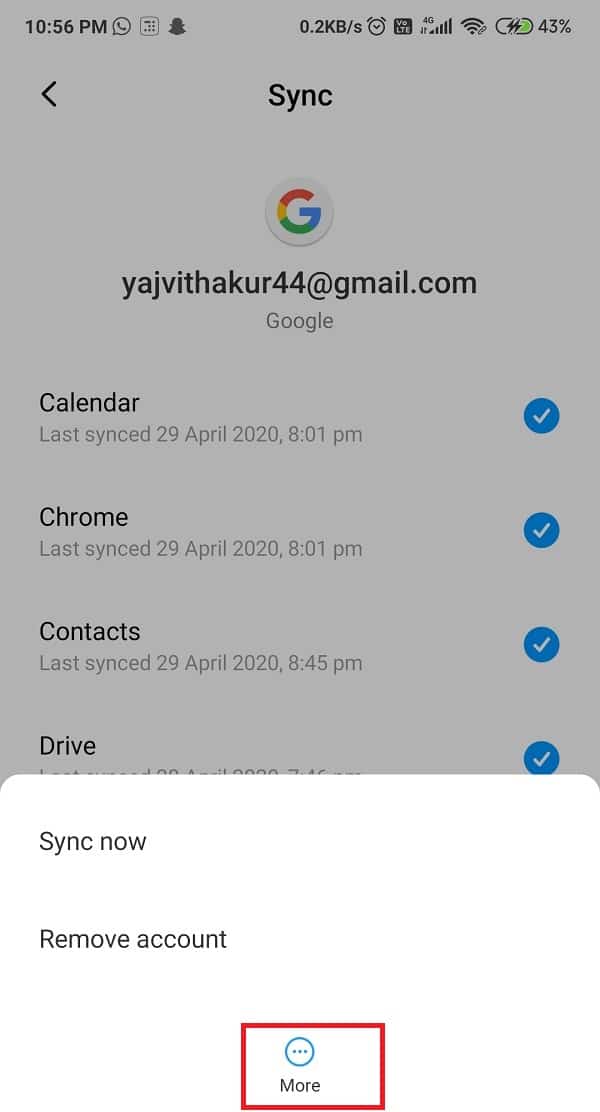
4. Сада додирните Уклони налог(Remove account) . Поновите поступак и са другим налозима.
5. Да бисте уклонили налоге апликације,(Application Accounts,) кликните на апликацију (App ) за коју желите да уклоните налог, а затим притисните дугме Још .(More)
6. На крају, изаберите дугме Уклони налог(the Remove Account) и спремни сте.

7. Да бисте поново додали(add back) ове налоге, вратите се на опцију Подешавања(Settings) и поново кликните на Налози и синхронизација(Accounts & Sync) .
8. Скролујте(Scroll) надоле по листи док не пронађете опцију Додај налог . (Add Account)Додирните га и пратите даља упутства.

Метод 6: (Method 6: )Ажурирајте Гоогле Плаи услуге(Update Google Play Services)
Ако не користите најновију верзију Гоогле Плаи (Google Play) услуга(Services) , ово може бити разлог вашег проблема. Многи такви проблеми се могу решити само ажурирањем апликације(App) јер поправља проблематичне грешке. Дакле, коначно, ажурирање апликације(App) може бити ваша једина опција. Да бисте ажурирали Гоогле Плаи (Google Play) услуге(Services) , пратите ове кораке:
1. Идите у Гоогле Плаи продавницу(Google Play Store) и кликните на икону са три линије(three lines) која се налази у горњем левом углу екрана.

2. Из тога изаберите Моје апликације и игре(My apps and games) . У падајућој листи пронађите апликацију Гоогле Плаи услуге(Google Play Services) и проверите да ли има нових ажурирања. Ако јесте, преузмите(download) их и сачекајте инсталацију.

Ако и даље не можете да ажурирате Гоогле Плаи(Google Play) услуге, можда би било најбоље да ручно ажурирате Гоогле Плаи услуге( Google Play Services manually) .
Метод 7: (Method 7: )Ажурирајте Гоогле Плаи (Update Google Play) услуге (Services) користећи Апк Миррор(Using Apk Mirror)
Ако горњи метод није функционисао, увек можете да ажурирате Гоогле Плаи (Google Play) услуге(Services) помоћу веб локација трећих страна као што је АПК(APK) огледало. Иако се овај метод не препоручује јер веб-сајтови трећих страна могу да садрже вирусе или малвер(viruses or malware) у .апк датотеци(.apk file) .
1. Идите на прегледач и пријавите се на АПКМиррор.цом (Brower).(APKMirror.com.)
2. У поље за претрагу откуцајте „ Гоогле Плаи услуга“(Google Play Service’) и сачекајте најновију верзију.

3. Ако јесте, кликните на дугме за преузимање(download) и сачекајте да се заврши.

3. Након што је преузимање завршено, инсталирајте(install) .апк датотеку.
4. Ако сте први пут корисник, тапните на ' Гиве Пермиссион'(Give Permission’) знак, искачући на следећем екрану.
Идите према упутствима и надамо се да ћете моћи да решите проблем са пражњењем батерије Гоогле Плаи услуга.( fix the Google Play Services Battery Drain issue.)
Метод 8: (Method 8: )Покушајте да деинсталирате ажурирања Гоогле Плаи услуга(Try Uninstalling Google Play Services Updates)
Ово би могло звучати мало чудно, али да, добро сте чули. Понекад се дешава да са новим ажурирањем можете да позовете и грешку. Ова грешка може створити много већих или мањих проблема, као што је овај. Дакле, покушајте да деинсталирате ажурирања Гоогле Плаи (Google Play) услуга(Services) и можда ће вас то учинити срећнијим. Запамтите(Remember) , уклањање ажурирања може такође да одузме неке од додатних функција и побољшања која су додата.
1. Идите на Подешавања свог телефона(Settings of your phone) .

2. Додирните опцију Апликације(Apps option) .

3. Сада изаберите Гоогле Плаи услуге(Google Play Services) са листе апликација.

4. Сада додирните три вертикалне тачке(three vertical dots) у горњем десном углу екрана.

5. Кликните на опцију Деинсталирај ажурирања .(Uninstall updates)

6. Поново покрените телефон и када се уређај поново покрене, отворите Гоогле Плаи продавницу(Google Play Store) и то ће покренути аутоматско ажурирање за Гоогле Плаи услуге.(automatic update for Google Play Services.)
Такође прочитајте: (Also Read:) 3 начина за ажурирање Гоогле Плаи продавнице [Присилно ажурирање](3 Ways to Update Google Play Store [Force Update])
Метод 9:(Method 9: ) Омогућите режим уштеде батерије
Ако се батерија вашег Андроид уређаја празни( Android device’s battery ) брзо као река, свакако би требало да бринете о томе и одмах проверите стање батерије . (Battery)Гоогле Плаи (Google Play) услуге(Services) могу покренути радну способност батерије(Battery) и смањити њен капацитет. То може бити прилично фрустрирајуће јер своје пуњаче не можете носити свуда, сваки пут. Да бисте оптимизовали своју батерију(Battery) , можете УКЉУЧИТИ Режим уштеде батерије(switch ON the Battery Saver Mode) и он ће се побринути да ваша батерија(Battery) дуго опстане.
Ова функција ће онемогућити непотребне перформансе телефона, ограничити позадинске податке, а такође ће смањити осветљеност у циљу уштеде енергије. Да бисте укључили ову узбудљиву функцију, следите ове кораке:
1. Идите на Подешавања(Settings) и идите у опцију Батерија .(the Battery )

2. Сада пронађите опцију „ Батерија и перформансе“(Battery & Performance’) и кликните на њу.
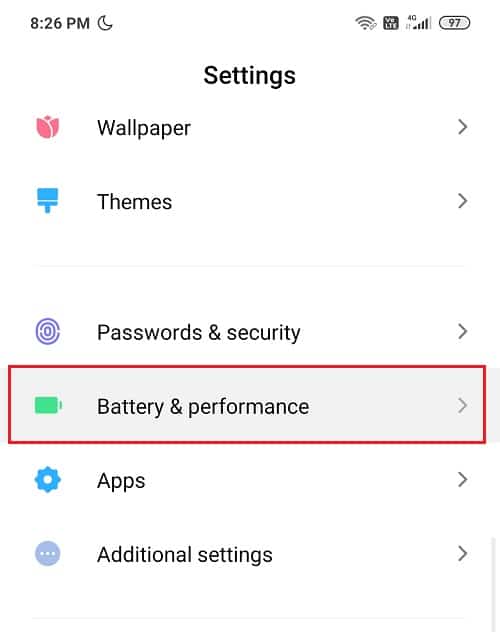
3. Видећете опцију „ Уштеда батерије(Battery Saver) “. Укључите прекидач поред Уштеда батерије. ( Turn on the toggle next to Battery Saver. )

4. Или можете да пронађете икону Режима уштеде енергије на траци за (Power Saving Mode)брзи приступ(Quick Access Bar) и да је укључите .(On.)

Метод 10: Промените приступ Гоогле Плаи услугама за мобилне податке и ВиФи(Method 10: Change Google Play Services Access to Mobile Data & WiFi)
Гоогле Плаи (Google Play) услуге(Services) често имају тенденцију да се синхронизују у позадини. Ако сте своју Ви-Фи мрежу поставили на Увек укључено(Always On) , постоји могућност да је Гоогле Плаи (Google Play) услуге(Services) злоупотребљавају. Да бисте га ставили на Никада или Укључи Само током пуњења(Never or On Only during charging) , пажљиво пратите ове кораке:
1. Идите на опцију Подешавања(Settings) и пронађите икону Везе .(Connections)
2. Додирните Ви-Фи(Wi-Fi) , а затим изаберите Напредно.(Advanced.)

3. Сада кликните на Прикажи више( View More,) и између три опције изаберите Никад(Never) или Само током пуњења. (Only during charging. )
Метод 11:(Method 11: ) Искључите употребу података у позадини
Искључивање позадинских података је савршен потез. Можете да сачувате не само батерију(Battery) телефона, већ и да обезбедите неке мобилне податке(Mobile Data) . Требало би да пробате овај трик. Исплати се. Ево корака за искључивање коришћења података(Data) у позадини :
1. Као и увек, идите на опцију Подешавања( Settings) и пронађите картицу Везе.(Connections tab.)
2. Сада потражите дугме Употреба података(Data usage) , а затим кликните на Коришћење мобилних података.(Mobile Data Usage.)

3. На листи пронађите Гоогле Плаи услуге(Google Play Services ) и изаберите је. Искључите(Turn off) опцију која каже Дозволи коришћење података у позадини(Allow background data usage) .

Такође прочитајте: (Also Read:) Како убити Андроид апликације које раде у позадини(How to Kill Android Apps Running in the Background)
Метод 12:(Method 12: ) Деинсталирајте нежељене апликације
Свесни смо да осим Андроид Оне(Android One) уређаја и Пикелс(Pixels) -а , сви остали уређаји долазе са одређеним апликацијама за блоатвер. Имате среће што их можете онемогућити јер обично троше велику количину меморије и батерије(Battery) . На неким телефонима такође можете да деинсталирате блоатваре апликације(uninstall the bloatware applications) јер нису од користи.
Такве апликације(Apps) могу негативно утицати на капацитет ваше батерије(Battery) и такође могу преоптеретити ваш уређај, чинећи га спорим. Дакле, имајте на уму да их се с времена на време решите.
1. Кликните на опцију Подешавања(Settings ) и изаберите Апликације(Apps ) и обавештења.(notifications.)

2. Кликните на Управљање апликацијама(Manage Apps) и пронађите апликације(Apps) које желите да деинсталирате на падајућој листи.

3. Изаберите одређену апликацију и додирните дугме Деинсталирај.(Uninstall button.)
Метод 13: Ажурирајте Андроид ОС(Method 13: Update Android OS)
Истина је да одржавање вашег уређаја ажурним игра главну улогу у отклањању било каквих проблема или грешака. Произвођачи ваших уређаја с времена на време доносе нова ажурирања. Ова ажурирања помажу у побољшању перформанси вашег уређаја јер уводе нове функције, исправљају све претходне грешке и побољшавају опште корисничко искуство. Ова ажурирања штите Андроид (Android) уређаје(Devices) од било какве рањивости.
1. Идите до Подешавања(Settings) , а затим додирните опцију О телефону .(About Phone)

2. Додирните Ажурирање система(System Update) под О телефону.

3. Додирните Провери ажурирање.( Check for Update.)
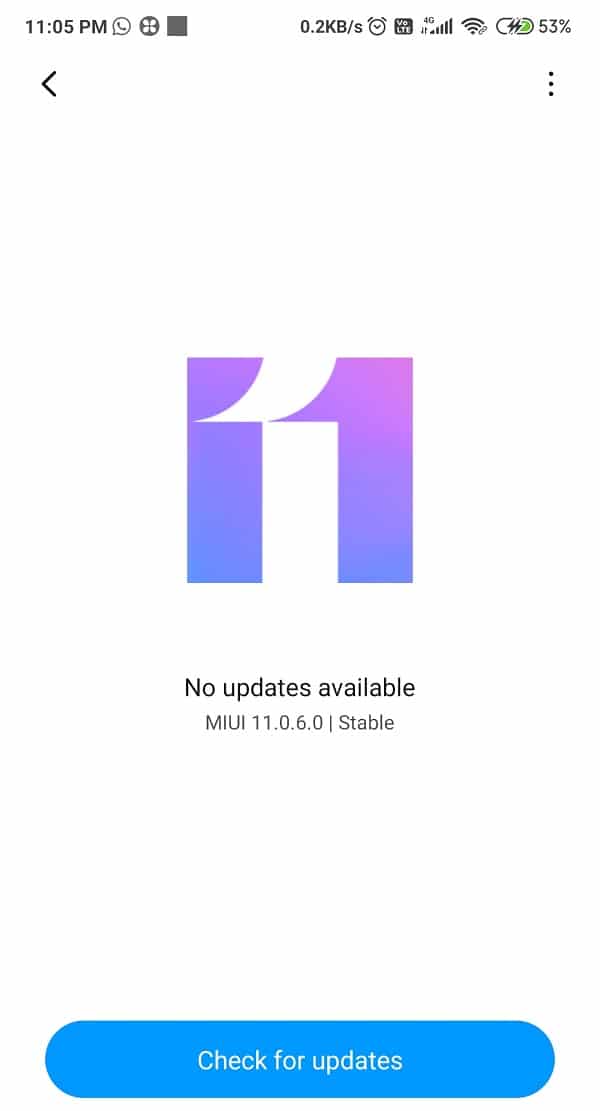
4. Преузмите (Download ) га и сачекајте његову инсталацију.

5. Сачекајте да се инсталација заврши и поново покрените уређај.
Метод 14:(Method 14: ) Затворите позадинске апликације
Док користите наше Андроид (Android) уређаје(Devices) , више апликација ради у позадини, што доводи до успоравања вашег телефона и бржег губитка батерије . (Battery)Ово би могао бити разлог зашто се ваш телефон понаша лоше и лоше.
Препоручили смо да затворите или „ Принудно зауставите(Force stop) “ ове апликације(Apps) које раде у позадини да бисте решили овај проблем. Да бисте затворили апликације(Apps) које раде у позадини, следите ове кораке:
1. Крећите се кроз опцију Подешавања(Settings) , а затим кликните на Апликације и обавештења.(Apps and notifications.)

2. Потражите апликацију (App ) коју желите да принудно зауставите у падајућој листи.
3. Када га пронађете, изаберите га(select it) , а затим додирните ' Присилно заустави'(Force Stop’) .

4. На крају, поново покрените(Restart) уређај и видите да ли можете да решите проблем са пражњењем батерије Гоогле Плаи услуга.(fix the Google Play Services Battery Drain issue.)
Метод 15:(Method 15: ) Деинсталирајте све оптимизаторе батерије
Боље је за ваш уређај ако не инсталирате оптимизатор батерије треће стране да бисте уштедели век његове батерије. (do not install a Third Party Battery Optimizer to save its battery life.)Ове апликације независних произвођача не побољшавају перформансе уређаја, већ их погоршавају. Такве апликације само бришу кеш меморију и историју података са вашег уређаја и одбацују апликације(Apps) у позадини .

Дакле, боље је да користите подразумевану уштеду батерије(Battery Saver) него да улажете у неког аутсајдера јер се инсталирање таквих апликација(Apps) може сматрати непотребним оптерећењем, што може негативно утицати на трајање батерије вашег телефона.
Метод 16:(Method 16: ) Поново покрените уређај у безбедни режим
Поновно покретање уређаја у безбедном режиму(Safe Mode) може бити одличан савет. Штавише, овај процес је прилично једноставан и лак. Безбедан режим(Safe Mode) ће решити све проблеме са софтвером на вашем Андроид(Android) уређају, који могу бити узроковани апликацијом треће стране или било којим спољним преузимањем софтвера, што може да прекине нормално функционисање нашег уређаја. Кораци за активирање безбедног режима(Safe Mode) су следећи:
1. Дуго притисните дугме за напајање(Power button) на Андроид-у.
2. Сада притисните и држите опцију Искључивање(Power off) неколико секунди.
3. Видећете искачући прозор који вас пита да ли желите да поново покренете систем у безбедном режиму(Reboot to Safe Mode) , кликните на ОК.

4. Ваш телефон ће се сада покренути у безбедном режиму(Safe Mode) .
5. Такође ћете видети речи „ Безбедан режим“(Safe Mode’) написане на вашем почетном екрану у крајњем доњем левом углу.
6. Проверите да ли сте у могућности да решите проблем са пражњењем батерије (Battery Drain)Гоогле Плаи (Google Play) услуга(Services) у безбедном режиму(Safe Mode) .
7. Када завршите са решавањем проблема, потребно је да искључите безбедни режим(turn off Safe Mode) да бисте нормално покренули телефон.
Препоручено:(Recommended:)
- Решите проблеме са Андроид Ви-Фи везом(Fix Android Wi-Fi Connection Problems)
- Поправите Андроид обавештења која се не појављују(Fix Android Notifications Not Showing Up)
- Како копирати слику у међуспремник на Андроиду(How to Copy an Image to Clipboard on Android)
Нездрав радни век батерије могао би бити најгора ноћна мора за особу. Гоогле Плаи (Google Play) услуге(Services) могу бити разлог за ово, а да бисте то схватили, навели смо ове хакове за вас. Надамо се да сте једном заувек успели да решите проблем са пражњењем батерије Гоогле Плаи услуга . (fix the Google Play Services Battery Drain)Јавите нам који метод вам је помогао у одељку за коментаре.
Related posts
ИСПРАВЉЕНО: Пражњење батерије Гоогле Плаи услуга на Андроиду
Исправите грешку Нажалост Гоогле Плаи услуге су престале да раде
Како да поправите грешке у Гоогле Плаи продавници (2022)
Поправка Не могу да инсталирам апликацију код грешке 910 на Гоогле Плаи продавници
Како да поправите грешку сервера у Гоогле Плаи продавници
Поправите проблем да Гоогле мапе не говоре на Андроид-у
7 начина да поправите споре Гоогле мапе
Поправка трансакције не може да се заврши у Гоогле Плаи продавници
Како да поправите грешку која је престала са Андроид.Процесс.Медиа
Поправите да Гоогле мапе не раде на Андроид-у [100% раде]
Поправи Нажалост Процес цом.андроид.пхоне је заустављен
Како брже напунити батерију Андроид телефона
Поправите Немогућност преузимања апликација на вашем Андроид телефону
9 начина да поправите Твиттер видео записе који се не репродукују
Како уклонити СИМ картицу са Гоогле Пикел 3
6 начина да поправите „ОК Гоогле“ не ради
Поправите да се Гоогле помоћник насумично појављује
10 начина да поправите Гоогле Плаи продавница је престала да ради
Како да поправите Оутлоок који се не синхронизује на Андроиду
Поправите Гоогле мапе које не приказују упутства у Андроид-у
